Odločil sem se, da pripravim ločen članek z rešitvami težave, ko indikator Wi-Fi na prenosnem računalniku ne zasveti, kar signalizira delovanje brezžičnega modula na prenosnem računalniku. Ni pomembno, kako ste dobili to težavo. Takoj po nakupu prenosnika, ponovni namestitvi sistema Windows ali indikator Wi-Fi je nenadoma prenehal goreti. Mislim, da vam bodo nasveti v tem članku pomagali odpraviti to težavo. Razmislili bomo o rešitvah na primeru Windows 10. Če pa imate Windows 7 ali Windows 8, potem lahko vse rešitve uporabite sami. Prav tako s prenosnikom. Nasveti so primerni za različne proizvajalce: ASUS, HP, Lenovo, Acer, Packard Bell itd.
Najprej morate ugotoviti, v kakšnem konkretnem primeru imate:
- Najpogosteje, ko indikator Wi-Fi na prenosnem računalniku ugasne, Wi-Fi zato ne deluje. In to je povsem logično. Rešitve tega primera bomo obravnavali spodaj v članku.
- Zgodi se tudi, ko se prenosnik brez težav poveže z brezžičnimi omrežji, vse deluje, a lučka, ki označuje delovanje brezžičnega omrežja, ne sveti. V tem primeru vam svetujem, da ga preprosto prezrete. Dobro deluje. Če pa to še vedno želite popraviti, začnite z vnovično namestitvijo gonilnikov.
Indikator brezžičnih omrežij se lahko nahaja kjer koli na ohišju prenosnika. Vse je odvisno od konkretnega modela. Pogosto je vgrajen v gumb, ki je odgovoren za omogočanje / onemogočanje brezžičnih modulov. Na mojem prenosnem računalniku ASUS je ta indikator na sprednji plošči.
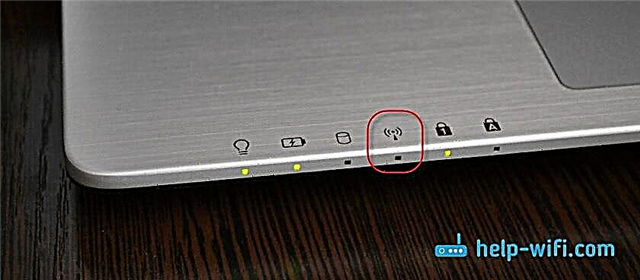
Na zgornji fotografiji indikator ne sveti samo zato, ker sem v operacijskem sistemu Windows 10 vklopil letalski način. Vklopi ga bližnjica na tipkovnici na mojem prenosniku. In v operacijskem sistemu Windows 7 je bil krmiljen modul Wi-Fi. Po namestitvi ustreznih gonilnikov in pripomočkov. Tudi ta lučka najverjetneje ne bo zasvetila, če gonilnik brezžičnega adapterja sploh ni nameščen na prenosnem računalniku. Najprej pa najprej.
Če imate po vnovični namestitvi sistema Windows takšne težave z Wi-Fi, lahko takoj preskočite na del članka, kjer bom govoril o težavah z gonilniki in njihovi namestitvi.
Če Wi-Fi nenadoma preneha delovati, se poskusite spomniti, kaj ste storili prej. Kaj bi lahko bil razlog.
Nekaj člankov, ki se vam bodo morda zdeli koristni:
- Wi-Fi ne deluje na prenosnem računalniku. Kaj storiti? - zelo podroben vodnik s številnimi rešitvami.
- Kako omogočiti in povezati Wi-Fi na prenosnem računalniku ASUS
- Prenosnik nima brezžične omrežne povezave Wi-Fi
- V operacijskem sistemu Windows 7 ni na voljo nobene povezave. Wi-Fi manjka, omrežje z rdečim križem
- Kako vklopiti Wi-Fi v sistemu Windows 10, če ni gumba Wi-Fi in se prikaže napaka "V tem računalniku ni bilo mogoče najti brezžičnih naprav"
S tipkami na prenosnem računalniku vklopite indikator Wi-Fi
Da, da ne gremo naravnost v džunglo, poskusimo na preprost način. Skoraj vsak prenosnik ima kombinacijo tipk, ki je odgovorna za omogočanje in onemogočanje brezžičnih modulov. Včasih gre za ločeno stikalo na ohišju.
Kombinacije za različne proizvajalce:
- ASUS - FN + F2
- HP - Fn + F12
- Lenovo - Fn + F5
- Acer - Fn + F3
- Samsung je tipka Fn + F12 ali Fn + F9
- DEL – Fn + F2 ali Fn + F12.
Na primer na mojem prenosnem računalniku ASUS:
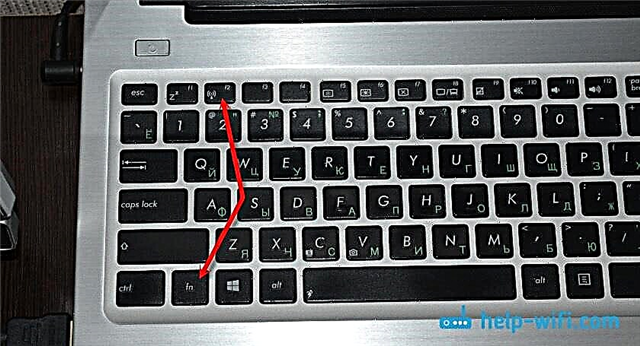
Kot lahko vidite, ima tipka F2 isto ikono kot v bližini indikatorja. Pritisnite kombinacijo teh tipk in preverimo, ali lučka sveti in ali Wi-Fi deluje. Kot sem napisal zgoraj, imam nameščen Windows 10 in kombinacija teh tipk preprosto vklopi in izklopi letalski način. Ko je letalski način vklopljen, indikator ne sveti.
Toda najverjetneje je to zato, ker nisem namestil pripomočka podjetja ASUS, ki je odgovoren za delovanje funkcijskih tipk. In če bi imel nameščen Windows 7, kombinacija teh tipk sploh ne bi delovala brez namestitve posebnega pripomočka proizvajalca. Vsak proizvajalec ima drugačno ime tega pripomočka. Poiščite jih na spletnem mestu proizvajalca, v razdelku za prenos vašega prenosnika.
Preverjanje stanja brezžičnega vmesnika. Vklopite programsko
Moramo odpreti "Omrežne povezave" in preveriti, ali je adapter "Brezžična" ali "Brezžična omrežna povezava". Za to naredimo naslednje:

Nato z desno miškino tipko kliknite »Brezžično omrežje« in izberite »Omogoči«. Če obstaja takšna možnost.
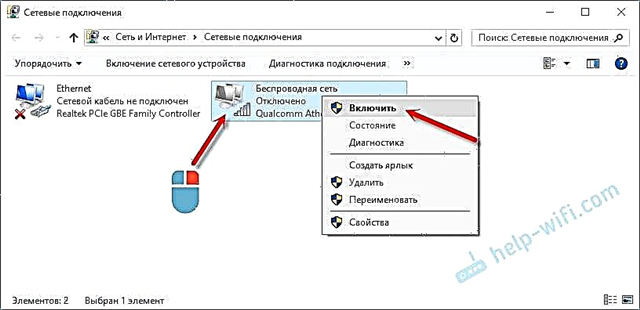
Po tem bi moralo brezžično omrežje na prenosnem računalniku delovati.
Tu je še eno podrobno navodilo na primeru sistema Windows 7 - https://help-wifi.com/nastrojka-wi-fi-na-pc-noutbuke/kak-vklyuchit-wi-fi-na-noutbuke-s-windows-7/
Pomembna točka! Če v oknu »Omrežne povezave« ne najdete adapterja »Brezžično omrežje« ali »Brezžična omrežna povezava«, je težava najverjetneje v tem, da gonilnik za Wi-Fi adapter ni nameščen in ga morate namestiti.
Še naprej razumemo.
Brezžični gonilnik in indikator
Odpreti morate upravitelja naprav in preveriti, ali obstaja adapter, ki je odgovoren za delovanje povezave Wi-Fi.
Pritisnite bližnjico na tipkovnici Win + R, vnesite (kopirajte) ukaz mmc devmgmt.msc in kliknite V redu. Ali pa zaženite upravitelja naprav na drug način, ki vam ustreza.
Takoj odprite zavihek "Omrežni vmesniki" in preverite, ali obstaja adapter, katerega ime je "Wireless", "Wi-Fi", "WLAN". Najverjetneje je tam ne boste videli. Imam ta adapter in izgleda tako (ime in proizvajalec se lahko razlikujeta):
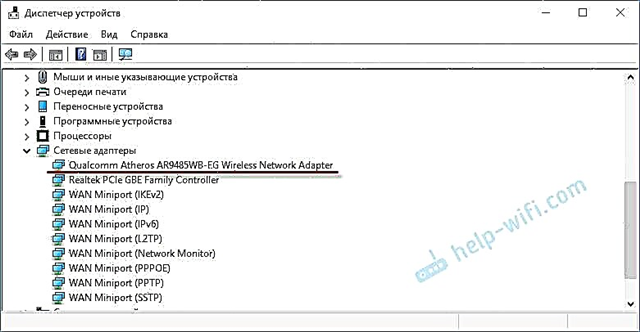
Toda v upravitelju naprav bo vsaj ena neznana naprava z rumeno ikono.
To pomeni, da morate namestiti gonilnik za brezžični vmesnik. Ta gonilnik lahko prenesete s spletnega mesta proizvajalca, ki je potreben za vaš model prenosnika in različico sistema Windows. Ali pa ga namestite z diska, če ste ga dobili s prenosnikom.
Po namestitvi gonilnika mora Wi-Fi delovati in indikator bo svetil.

Ne bom podrobno opisoval postopka namestitve gonilnikov, saj že obstajajo podrobna navodila:
- Kateri gonilnik potrebujete, da Wi-Fi deluje na prenosnem računalniku?
- Kako namestiti gonilnike na vmesnik Wi-Fi v sistemu Windows 7?
- Posodabljanje (namestitev) gonilnika za Wi-Fi v sistemu Windows 10.
- Navodila za namestitev gonilnika Wi-Fi adapterja na prenosni računalnik ASUS.
Menim, da bodo te informacije dovolj za rešitev težave z indikatorjem omrežja Wi-Fi na prenosnem računalniku. Če se kaj ni izšlo ali imate vprašanja, jih pustite v komentarjih.











